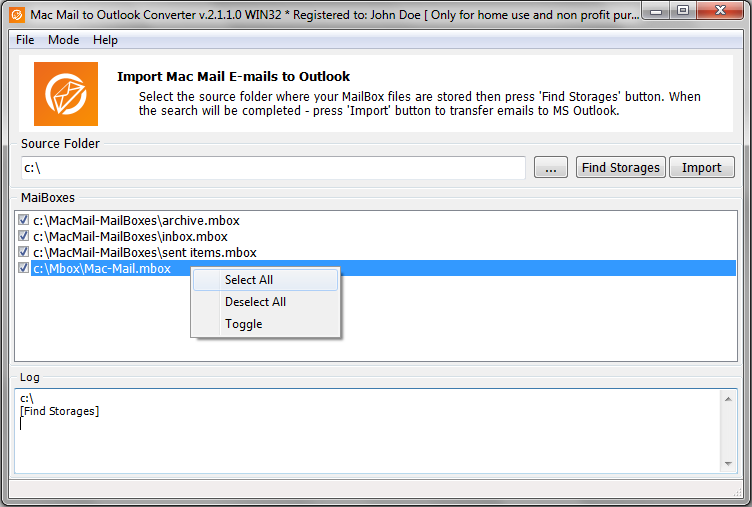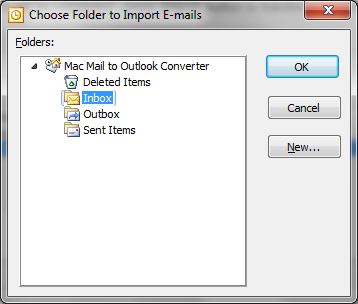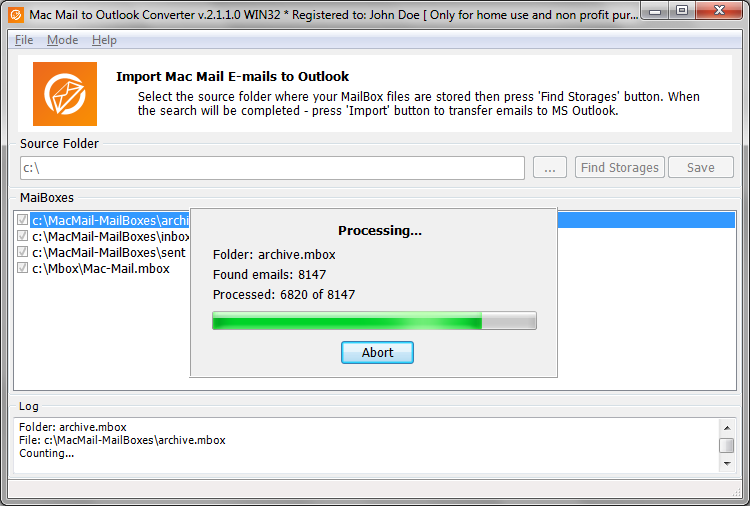![]() Mac Mail an Outlook-Konverter ist eine spezialisierte Lösung für schnelle, einfache und problemlose Übertragung von e-Mail-Nachrichten von Mac Mail-Postfächer zu Outlook. Erstellt für die regelmäßigen Nutzer, die nicht wissen, die Feinheiten der Dateikonvertierung, Das Programm macht e-Mail-Migration zu einer Angelegenheit von ein paar einfachen Schritten. Im Gegensatz zu vielen Wettbewerbern, Dies Mac Mail, Outlook-Konverter alle Zwischenschritte ist nicht erforderlich., zusätzliche tools, oder alles, was Sie benötigen, um außerhalb der Programm-Installations-Paket suchen. Die Schnittstelle des Programms verwendet ein schrittweise Assistent, vereinfacht den Prozess und wandelt es in eine Reihe von Schritten, denen auch Anfänger bewältigen können.
Mac Mail an Outlook-Konverter ist eine spezialisierte Lösung für schnelle, einfache und problemlose Übertragung von e-Mail-Nachrichten von Mac Mail-Postfächer zu Outlook. Erstellt für die regelmäßigen Nutzer, die nicht wissen, die Feinheiten der Dateikonvertierung, Das Programm macht e-Mail-Migration zu einer Angelegenheit von ein paar einfachen Schritten. Im Gegensatz zu vielen Wettbewerbern, Dies Mac Mail, Outlook-Konverter alle Zwischenschritte ist nicht erforderlich., zusätzliche tools, oder alles, was Sie benötigen, um außerhalb der Programm-Installations-Paket suchen. Die Schnittstelle des Programms verwendet ein schrittweise Assistent, vereinfacht den Prozess und wandelt es in eine Reihe von Schritten, denen auch Anfänger bewältigen können.
Das Mailbox-Datei-Format von Mac Mail verwendet wird so kodiert, die inhaltlich nicht vereinbar mit dem PST-Format macht. Zu diesem Zweck, Diese Software bietet eine spezielle Konvertierung-Modul, die sicherstellt, dass die resultierenden Dateien ordnungsgemäß codiert sind. Seit Mac Mail an Outlook-Konverter ist ein Cross-Plattform-Konvertierungstool, die Quelle-Mailbox-Dateien im Format EMLX müssen aus dem Mac OS-System auf Ihrem PC vor dem Start des Konvertierungsprozesses kopiert werden. Dies ist nur manuelle Vorgang benötigt für e-Mail-Konvertierung erfolgreich zu sein. Da Dateien manuell kopiert und in einen beliebigen Ordner platziert werden, Das Programm nicht in der Lage, sie automatisch zu finden und Sie müssen ihren Standort angeben.
Im folgenden sind die einfachen Schritte, die Sie ergreifen, um Ihren Mac Mail-Nachrichtenarchiv in Outlook auf Ihrem PC installiert zu übertragen müssen:
- Auf Ihrem Mac, öffnen Mac-Mail Anwendung, Rechtsklick auf das Ordner Ihre Nachrichten enthält, und verwenden Sie die Postfach exportieren… Funktion als Mailbox-Datei zu speichern. Machen Sie dasselbe für jeden Mac-Mail Mappe. Kopieren exportierte Mailbox-Dateien auf Ihren Windows-PC.
wenn die “Postfach exportieren…” Funktion ist nicht verfügbar Suchen Sie die richtigen Postfach-Quelle und kopieren Sie den Inhalt dieses Ordners auf ein portables Laufwerk oder Sie stehen Ihnen zur Verfügung (USB-stick, eine Speicherkarte, eine externe Festplatte) oder übertragen Sie die Dateien auf Ihrem PC mit einem Cloud-Speicher, ein FTP-Server oder einen IM-Client senden Dateien. Einmal getan, Speichern Sie Mailbox-Dateien und Ordner in einen separaten Ordner auf der Festplatte Ihres PCs. - Herunterladen und installieren Mac Mail to Outlook Converter auf Ihrem PC-System. Wenn Sie bereits der Registrierungscode, Kopieren und fügen Sie ihn zum Registrierungsfenster, das geöffnet wird, indem Sie einen entsprechenden Befehl Ausführen der "Hilfe"Menü. Eingabe des Codes wird das Programm zu entsperren und entfernen Sie alle ihre Grenzen.
- Start Mac Mail an Outlook-Tool und den standard Windows Datei- und Ordner-Browser-Dialog zu öffnen, indem Sie auf eine Schaltfläche mit drei Punkten.
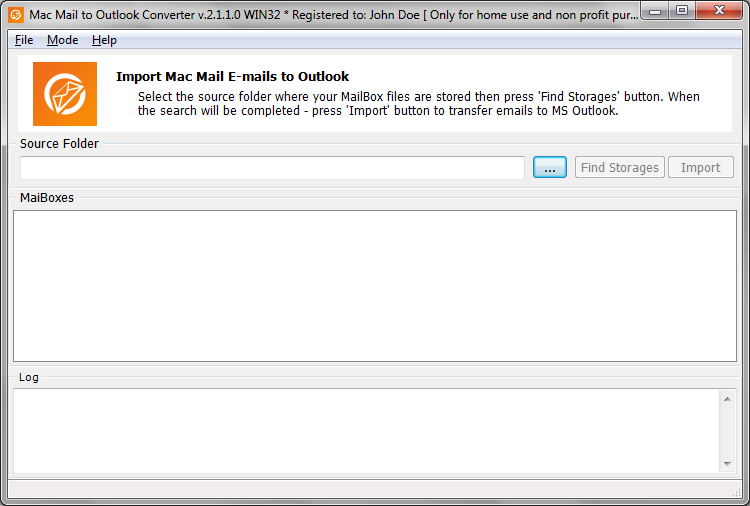 Suchen Sie den Ordner, den, dem Sie Ihre Dateien gespeichert, und bestätigen Sie ihre Auswahl. Das Programm scannt den Ordner, die Postfachspeicher und Nachrichtendateien und füllen Sie die Tabelle mit ihren Namen. Sie können auch den vollständigen Pfad zu dem Quellordner Feld manuell aneignen eingeben..
Suchen Sie den Ordner, den, dem Sie Ihre Dateien gespeichert, und bestätigen Sie ihre Auswahl. Das Programm scannt den Ordner, die Postfachspeicher und Nachrichtendateien und füllen Sie die Tabelle mit ihren Namen. Sie können auch den vollständigen Pfad zu dem Quellordner Feld manuell aneignen eingeben..
- Sie können jetzt gehen zum Importieren von Nachrichten. Wenn Sie Mac-Mail-Nachrichten in PST-Datei importieren möchten, Sie müssen den Arbeitsmodus im Hauptmenü ändern. Die Haupt-Taste ändert sich die Beschriftung von Importieren zu Speichern in diesem Fall. Klicken Sie auf"Importieren"oder"Speichern"-Taste, um die Eingabeaufforderung für Outlook-Ordner-Auswahl finden Sie unter.
Sie können in den Root-Ordner speichern., Aber denken Sie, dass was dagegen, wenn Sie Ihre e-Mails nicht auf eine neu installierte Kopie von Outlook kopieren, Sie können den Inhalt von zwei gleichnamigen Ordner Mix sehen., die möglicherweise etwas nicht gewünschten passieren. Es wird empfohlen, Exportieren von Nachrichten in einen neuen Ordner und sie danach von den entsprechenden Ordnern sortieren.
- Das Programm zeigen den aktuellen Fortschritt durch Balken, Vorverarbeitung/Konvertierung darstellt und in Outlook importieren.
- Sobald das Programm über den erfolgreichen Abschluss des Konvertierungsvorgangs gemeldet hat, Sie können es schließen..
Hiermit ist die Beschreibung der Verwendung von e-Mail-migration Mac Mail an Outlook-Konverter. Sie sollten Probleme bei der Verwendung dieses Programms, die diese kurze Anleitung Adresse nicht, Zögern Sie nicht Kontakt mit unserem technischen Support-service.
Was tun, wenn Archivpostfach Option nicht verfügbar ist?
Werfen Sie einen Blick auf einige Programm-screenshots
Nachweis der gesamten Mac Mail an Outlook Konvertierungsprozedur
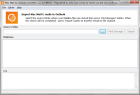
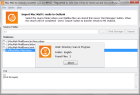
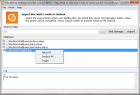
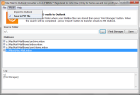
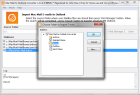
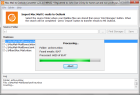
Vielen Dank für die Verwendung unserer Produkte!
Fühlen Sie sich frei von Mac Mail an ms-Outlook-pst-Format mit besten Klasse Mac Mail Converter Konvertieren.